- Página Inicial >
- Assistir TV >
- Assistir em 3D
Assistir em 3D
(※Esta função está disponível dependendo de seu modelo/país/região.)
Visão geral
Você terá acesso a mais poderosa experiência em 3D, como jogos estereoscópicos em 3D e Blu-ray Discs em 3D. Você também poderá assistir a conteúdos em 2D com um efeito 3D.
Para assistir em 3D, conecte um dispositivo compatível com 3D diretamente à TV por meio de um cabo HIGH SPEED HDMI autorizado exibindo o logotipo HDMI.
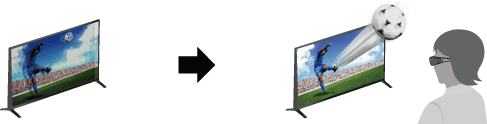
Faixa de distância recomendada para visualização de uma imagem 3D
Se a distância de visualização não for adequada, uma imagem duplicada poderá aparecer. É recomendável sentar-se diretamente em frente à TV.
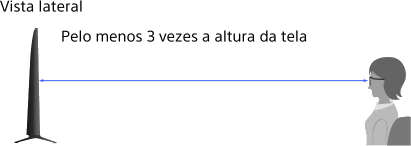
Dicas
- Se você comprar os Óculos 3D Passivo opcionais, escolha o modelo TDG-500P.
Etapas
Exibir o conteúdo para assistir em 3D na tela da TV.
Coloque os Óculos 3D Passivo.
Se nenhum efeito 3D for criado, realize as seguintes etapas.

Pressione o botão 3D para exibir a tela [Exibição 3D].
(Ao usar o Controle Remoto com Touchpad, toque na Barra de Controle (
 ), mova o touchpad para destacar o botão 3D e pressione o touchpad para selecionar).
), mova o touchpad para destacar o botão 3D e pressione o touchpad para selecionar).Pressione o botão 3D repetidamente para selecionar o modo [Exibição 3D] para adaptar o conteúdo exibido.
(Ao usar o Controle Remoto com Touchpad, toque na Barra de Controle (
 ), mova o touchpad para destacar o botão 3D, pressione o touchpad, mova-o para destacar o modo [Exibição 3D] desejado e pressione o touchpad).
), mova o touchpad para destacar o botão 3D, pressione o touchpad, mova-o para destacar o modo [Exibição 3D] desejado e pressione o touchpad).[3D (Lado a lado)]: Exibe imagens lado-a-lado em 3D.
[3D (de cima para baixo)]: Exibe imagens sobrepostas em 3D.
[3D (3D Simulado)]: Exibe imagens normais em 2D em 3D simulado.
[2D (Só à esquerda)]: Quando a mesma imagem estiver lado a lado, a imagem do lado esquerdo será mostrada expandida, em 2D.
[2D (Somente superior)]: Quando a mesma imagem estiver sobreposta, a imagem superior será mostrada expandida, em 2D.
Dependendo do sinal de entrada ou do formato, [3D (Lado a lado)]/[3D (de cima para baixo)]/[2D (Só à esquerda)]/[2D (Somente superior)] podem não ser selecionáveis.
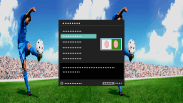
Para desativar o efeito 3D
Pressione o botão 3D repetidamente para selecionar [Não] em [Exibição 3D].
(Ao usar o Controle Remoto com Touchpad, toque na Barra de Controle (![]() ), mova o touchpad para destacar o botão 3D, pressione o touchpad, mova-o para destacar [Não] em [Exibição 3D] e pressione o touchpad).
), mova o touchpad para destacar o botão 3D, pressione o touchpad, mova-o para destacar [Não] em [Exibição 3D] e pressione o touchpad).
Para usar o modo SimulView™
(A disponibilidade dessa função depende do seu modelo.)
Estes recursos da TV SimulView™. Ao usar esse recurso, use somente os óculos para SimulView™.
O SimulView™ permite que dois jogadores visualizem imagens da tela independente em tela cheia enquanto jogam o mesmo jogo em uma tela compartilhada. A imagem é exibida em 2D. Para usar esse recurso, o software do jogo precisa suportar o SimulView™.
Para ajustar as configurações 3D
Você pode ajustar as seguintes configurações 3D.
Pressione o botão HOME, selecione ![]() [Ajustes] →
[Ajustes] → ![]() [Imagem & Tela] → [Ajustes 3D] → a opção desejada.
[Imagem & Tela] → [Ajustes 3D] → a opção desejada.
- [Exibição 3D]
- Abre [Exibição 3D] para alternar os modos de exibição.
- [Profundidade 3D]
- Ajusta a profundidade das imagens em 3D na tela (apenas disponível para conteúdos com sinais 3D). Selecione [Auto(Alta)] para sempre otimizar a uma profundidade visualmente confortável. Selecione [Auto(Baixo)] para obter uma profundidade visualmente confortável que seja próxima da imagem original. Você também pode ajustar manualmente o valor de ajuste.
- [Efeito 3D Simulado]
- Aumenta/diminui o efeito 3D quando você exibe imagens 2D em 3D simulado.
- [3D Automático]
- Selecione [Auto 1] para mudar o modo de exibição 3D automaticamente quando um sinal 3D for detectado.
Se nenhum sinal 3D for detectado, selecione [Auto 2], que analisará a imagem em busca de informações 3D e mudará o modo de exibição 3D automaticamente.
Selecione [Não] para evitar que o modo de exibição 3D seja selecionado automaticamente.
Dependendo do sinal de entrada ou do formato, o modo de exibição 3D pode não mudar automaticamente.
Neste caso, pressione o botão 3D para selecionar o modo de exibição 3D manualmente.
(Ao usar o Controle Remoto com Touchpad, toque na Barra de Controle ( ), mova o touchpad para destacar o botão 3D e pressione o touchpad para selecionar).
), mova o touchpad para destacar o botão 3D e pressione o touchpad para selecionar).
- [Notificação de Sinal 3D]
- Notifica quando um sinal 3D é detectado.
Observações
- Quando [Exibição 3D] for ajustado como [Não], o modo SimulView™ não poderá ser usado.
- Dependendo da imagem, um jogador pode ver a imagem de outro jogador quando usar o modo SimulView™.
- O efeito 3D é disponibilizado apenas quando as imagens são exibidas em tela inteira.
- O ângulo de visão e a distância recomendados podem variar dependendo da localização da TV e condições do ambiente.
- O efeito 3D simulado pode ser menos marcante em algumas fontes de imagem.
- O efeito 3D simulado percebido pode variar de acordo com a pessoa.
- Sinal 3D 4K não detectado.
- Manutenção dos seus óculos
- - Limpe os óculos cuidadosamente com um pano macio.
- - Manchas podem ser removidas com um pano levemente umedecido com uma solução de sabão neutro e água morna.
- - Se usar um pano quimicamente pré-tratado, não se esqueça de seguir as instruções fornecidas na embalagem.
- - Nunca use solventes fortes como tíner, álcool ou benzina para a limpeza.

